Usuń Chromesearch.info (Poradnik usuwania wirusów) - Darmowe instrukcje
Instrukcja usuwania Chromesearch.info
Czym jest Chromesearch.info?
Chromesearch.info twierdzi, że jest wyszukiwarką szanującą prywatność
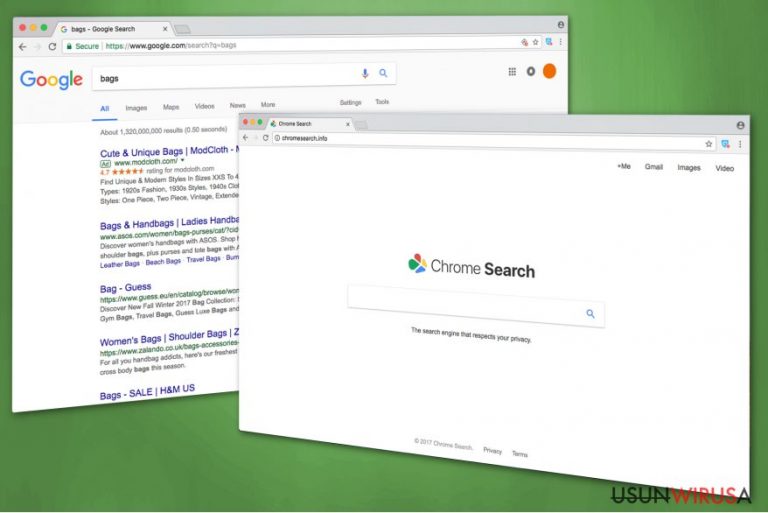
Chromesearch.info to potencjalnie niepożądany program działający jak oszukana wyszukiwarka. Zwykle, ludzie zostają nakłonienie do korzystania z jego usług przez zwodniczy wygląd – aplikacja wygląda niezwykle podobnie do Google. Bez względu na stwierdzenie, że aplikacje szanuje prywatność użytkowników, eksperci zwracają uwagę na zdolność Chrome Search do zbierania informacji i przejmowania przeglądarki.
Zwykle, ludzie wpuszczają tego porywacza przeglądarki w formie rozszerzenia Chrome Search podczas instalacji freeware. Ten potencjalnie niepożądany program nie wymaga pozwolenia na wejście do systemu i po cichu przejmuje popularne przeglądarki takie, jak Google Chrome, Safari, Internet Explorer, Mozilla Firefox itd.
Po przechwyceniu, Chromesearch.info ustawia się jako głównego dostawcę wyszukiwania. Innymi słowy, modyfikuje on ustawienia przeglądarki, w tym stronę nowej karty, stronę domową oraz domyślną wyszukiwarkę, ustawiając adresy na https://chromesearch.info/search/?q=%s&uid=. Zauważ, że nie możesz pozbyć się tych zmian – aplikacja je przywraca po każdej próbie modyfikacji przez użytkownika.
Atak Chrome Search nie jest jednak jedynym problemem występującym z powodu tej fałszywej wyszukiwarki. Niestety, zbiera ona informacje, co jest niebezpieczne dla Twojej prywatności. Jeśli to nie wystarczy, porywacz ten korzysta z tych danych dostarczając reklamy powiązane z Twoimi zainteresowaniami.
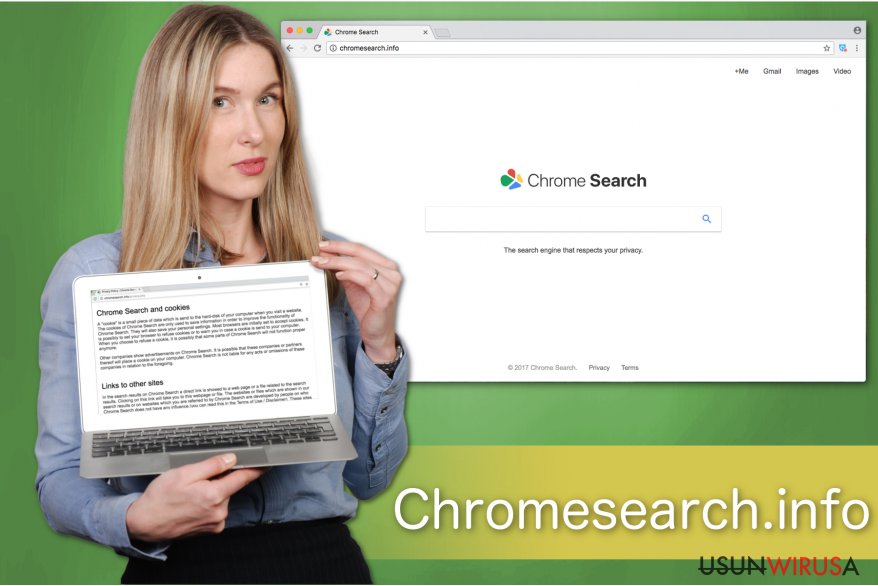
Pamiętaj też, że istnieje wiele wersji ChromeSearch:
Ze względu na wszystkie powody, które wymieniliśmy, zalecamy usunąć Chromesearch.info – unikniesz zbierania danych, przekierowań i niebezpiecznych reklam. Możesz w tym celu użyć poradnika usuwania znajdującego się na końcu artykułu, lub wykorzystać dobry program antywirusowy w tym samym celu.
FortectIntego jest w stanie usunąć Chromesearch.info w ciągu kilku sekund oraz zapewnić bezpieczeństwo komputera na przyszłość. Z tego powodu ten pogram jest naszą pierwszą rekomendacją dla ludzi cierpiących z powodu porywaczy przeglądarek i innych potencjalnie niepożądanych aplikacji.
Nieuważny użytkownik może pobrać porywacza przeglądarki wraz z darmową aplikacją
Zwykle, porywacze przeglądarek podróżują w bundlach z darmowym oprogramowaniem. Ponieważ ludzie często spieszą się podczas procedury instalacyjnej, twórcy takich niezaufanych programów ukrywają informacje o metodzie marketingowej typu pay-per-install. Użytkownicy instalujący programy z pomocą ustawień Szybkich/Zalecanych nie mają pojęcia więc o dodatkowych aplikacjach.
Możesz ochronić się przed wszystkimi akcjami tego typu, jeśli wybierzesz ustawienia Własne/Zaawansowane za każdym razem, gdy instalujesz freeware. Poszukaj wszelkich podejrzanych pól zaznaczonych bez Twojej zgody, ponieważ pozwalają one na instalację niepożądanych aplikacji w systemie. Zawsze odznaczaj je, by chronić komputer.
Dodatkowo, powinieneś podjąć odpowiednie kroki, by uniknąć instalacji niepożądanych programów z innych źródeł. Znaczy to, że nigdy nie powinieneś klikać w reklamy oraz przeglądać podejrzane strony internetowe. Jeśli chcesz upewnić się, że Twój komputer jest chroniony, zzdobądź program antywirusowy.
Usunięcie wirusa Chromesearch.info wymaga tylko kilku kliknięć
Najprostszym sposobem na zidentyfikowanie niepożądanego programu na Twoim komputerze jest zwracanie uwagi podczas przeglądania sieci. Zazwyczaj, po ataku, jesteś zmuszany do korzystania z podejrzanej wyszukiwarki, która pojawia się za każdym razem, gdy otwierasz nowe okno bądź kartę. Dodatkowo, możesz też doświadczać irytujących przekierowań oraz przesadnej liczby reklam.
W takim wypadku, twój komputer został zainfekowany potencjalnie niepożądaną aplikacją. Powinieneś wtedy zdecydować, jaką metodę eliminacji preferujesz — ręczną bądź automatyczną. Zauważ, że zawsze zalecamy usuwać niepożądane aplikacje (w tym Chromesearch.info) z pomocą aplikacji ochronnych.
Istnieje jednak też sposób ręcznego usunięcia Chromesearch.info. Eksperci ze strony LosVirus.es mówią, że typowy użytkownik powinien nie próbować usuwać niepożądanych aplikacji samemu, gdyż może on uszkodzić swój komputer. Dlatego przygotowaliśmy insteukcje, które pomogą Ci poradzić sobie z porywaczem. Znajdziesz je poniżej.
Możesz usunąć szkody spowodowane przez wirusa za pomocą FortectIntego. SpyHunter 5Combo Cleaner i Malwarebytes są zalecane do wykrywania potencjalnie niechcianych programów i wirusów wraz ze wszystkimi związanymi z nimi plikami i wpisami do rejestru.
Instrukcja ręcznego usuwania Chromesearch.info
Odinstaluj z systemu Windows
Jeśli twój Windows padł ofiarą wirusa Chrome Search, możesz się go pozbyć z pomocą tej instrukcji.
Aby usunąć Chromesearch.info z komputerów z systemem Windows 10/8, wykonaj te kroki:
- Wpisz Panel sterowania w pole wyszukiwania Windows i wciśnij Enter lub kliknij na wynik wyszukiwania.
- W sekcji Programy wybierz Odinstaluj program.

- Znajdź na liście wpisy powiązane z Chromesearch.info (lub dowolny inny niedawno zainstalowany podejrzany program).
- Kliknij prawym przyciskiem myszy na aplikację i wybierz Odinstaluj.
- Jeśli pojawi się Kontrola konta użytkownika, kliknij Tak.
- Poczekaj na ukończenie procesu dezinstalacji i kliknij OK.

Jeśli jesteś użytkownikiem Windows 7/XP, postępuj zgodnie z następującymi instrukcjami:
- Kliknij Start > Panel sterowania zlokalizowany w prawym oknie (jeśli jesteś użytkownikiem Windows XP, kliknij na Dodaj/Usuń programy).
- W Panelu sterowania wybierz Programy > Odinstaluj program.

- Wybierz niechcianą aplikację klikając na nią raz.
- Kliknij Odinstaluj/Zmień na górze.
- W oknie potwierdzenia wybierz Tak.
- Kliknij OK kiedy proces usuwania zostanie zakończony.
Usuń Chromesearch.info z systemu Mac OS X
Jeśli zauważyłeś Chrome Search na swoim Macu, odinstaluj natychmiast aplikację wraz z jej elementami z systemu.
-
Jeżeli korzystasz z OS X, kliknij przycisk Go na samej górze strony i wybierz Applications.

-
Poczekaj aż zobaczusz folder Applications i poszukaj w nimChromesearch.info czy też innych podejrzanych pogramów, króre mogą się w nim znajdować. Teraz kliknij prawym przyciskiem myszy na każdym z tych wyników i wybierz Move to Trash.

Zresetuj MS Edge/Chromium Edge
Usuń niechciane rozszerzenia z MS Edge:
- Wybierz Menu (trzy poziome kropki w prawym górnym rogu okna przeglądarki i wybierz Rozszerzenia.
- Wybierz z listy rozszerzenie i kliknij na ikonę koła zębatego.
- Kliknij Odinstaluj na dole.

Wyczyść pliki cookie i inne dane przeglądania:
- Kliknij na Menu (trzy poziome kropki w prawym górnym rogu okna przeglądarki) i wybierz Prywatność i bezpieczeństwo.
- Pod Wyczyść dane przeglądania wybierz Wybierz elementy do wyczyszczenia.
- Zaznacz wszystko (oprócz haseł, chociaż możesz chcieć uwzględnić licencje na multimedia w stosownych przypadkach) i kliknij Wyczyść.

Przywróć ustawienia nowej karty i strony głównej:
- Kliknij na ikonę menu i wybierz Ustawienia.
- Następnie znajdź sekcję Uruchamianie.
- Kliknij Wyłącz, jeśli znalazłeś jakąkolwiek podejrzaną domenę.
Zresetuj MS Edge, jeśli powyższe kroki nie zadziałały:
- Wciśnij Ctrl + Shift + Esc, żeby otworzyć Menedżera zadań.
- Kliknij na strzałkę Więcej szczegółów u dołu okna.
- Wybierz kartę Szczegóły.
- Teraz przewiń w dół i zlokalizuj wszystkie wpisy zawierające Microsoft Edge w nazwie. Kliknij na każdy z nich prawym przyciskiem myszy i wybierz Zakończ zadanie, by zatrzymać działanie MS Edge.

Jeżeli to rozwiązanie ci nie pomogło, możesz musieć skorzystać z zaawansowanej metody resetowania Edge. Pamiętaj, że zanim przejdziesz dalej, musisz wykonać kopię zapasową swoich danych.
- Znajdź na swoim komputerze następujący folder: C:\\Users\\%username%\\AppData\\Local\\Packages\\Microsoft.MicrosoftEdge_8wekyb3d8bbwe.
- Wciśnij Ctrl + A na klawiaturze, by zaznaczyć wszystkie foldery.
- Kliknij na nie prawym przyciskiem myszy i wybierz Usuń.

- Teraz kliknij prawym przyciskiem myszy na przycisk Start i wybierz Windows PowerShell (Administrator).
- Kiedy otworzy się nowe okno, skopiuj i wklej następujące polecenie, a następnie wciśnij Enter:
Get-AppXPackage -AllUsers -Name Microsoft.MicrosoftEdge | Foreach {Add-AppxPackage -DisableDevelopmentMode -Register “$($_.InstallLocation)\\AppXManifest.xml” -Verbose

Instrukcje dla Edge opartej na Chromium
Usuń rozszerzenia z MS Edge (Chromium):
- Otwórz Edge i kliknij Ustawienia > Rozszerzenia.
- Usuń niechciane rozszerzenia klikając Usuń.

Wyczyść pamięć podręczną i dane witryn:
- Kliknij na Menu i idź do Ustawień.
- Wybierz Prywatność i usługi.
- Pod Wyczyść dane przeglądania wybierz Wybierz elementy do wyczyszczenia.
- Pod Zakres czasu wybierz Wszystko.
- Wybierz Wyczyść teraz.

Zresetuj MS Edge opartą na Chromium:
- Kliknij na Menu i wybierz Ustawienia.
- Z lewej strony wybierz Zresetuj ustawienia.
- Wybierz Przywróć ustawienia do wartości domyślnych.
- Potwierdź za pomocą Resetuj.

Zresetuj Mozillę Firefox
Usuń niebezpieczne rozszerzenia:
- Otwórz przeglądarkę Mozilla Firefox i kliknij na Menu (trzy poziome linie w prawym górnym rogu okna).
- Wybierz Dodatki.
- W tym miejscu wybierz wtyczki, które są powiązane z Chromesearch.info i kliknij Usuń.

Zresetuj stronę główną:
- Kliknij na trzy poziome linie w prawym górnym rogu, by otworzyć menu.
- Wybierz Opcje.
- W opcjach Strona startowa wpisz preferowaną przez siebie stronę, która otworzy się za każdym razem, gdy na nowo otworzysz Mozillę Firefox.
Wyczyść pliki cookie i dane stron:
- Kliknij Menu i wybierz Opcje.
- Przejdź do sekcji Prywatność i bezpieczeństwo.
- Przewiń w dół, by znaleźć Ciasteczka i dane stron.
- Kliknij na Wyczyść dane…
- Wybierz Ciasteczka i dane stron oraz Zapisane treści stron i wciśnij Wyczyść.

Zresetuj Mozillę Firefox
Jeżeli nie usunięto Chromesearch.info po wykonaniu powyższych instrukcji, zresetuj Mozillę Firefox:
- Otwórz przeglądarkę Mozilla Firefox i kliknij Menu.
- Przejdź do Pomoc i wybierz Informacje dla pomocy technicznej.

- W sekcji Dostrój program Firefox, kliknij na Odśwież Firefox…
- Kiedy pojawi się wyskakujące okienko, potwierdź działanie wciskając Odśwież Firefox – powinno to zakończyć usuwanie Chromesearch.info.

Zresetuj Google Chrome
Bez względu na podobieństwo Chromesearch.info do Google, aplikacja powinna zostać usunięta poprzez skasowanie podejrzanych rozszerzeń z Chrome'a oraz zresetowanie przeglądarki.
Usuń złośliwe rozszerzenia z Google Chrome:
- Otwórz Google Chrome, kliknij na Menu (trzy pionowe kropki w prawym górnym rogu) i wybierz Więcej narzędzi > Rozszerzenia.
- W nowo otwartym oknie zobaczysz zainstalowane rozszerzenia. Odinstaluj wszystkie podejrzane wtyczki klikając Usuń.

Wyczyść pamięć podręczną i dane witryn w Chrome:
- Kliknij na Menu i wybierz Ustawienia.
- W sekcji Prywatność i bezpieczeństwo wybierz Wyczyść dane przeglądania.
- Wybierz Historia przeglądania, Pliki cookie i inne dane witryn oraz Obrazy i pliki zapisane w pamięci podręcznej.
- Kliknij Wyczyść dane.

Zmień swoją stronę główną:
- Kliknij menu i wybierz Ustawienia.
- Poszukaj podejrzanych stron w sekcji Po uruchomieniu.
- Kliknij Otwórz konkretną stronę lub zestaw stron i kliknij na trzy kropki, by znaleźć opcję Usuń.
Zresetuj Google Chrome:
Jeśli poprzednie metody ci nie pomogły, to zresetuj Google Chrome, by wyeliminować wszystkie komponenty:
- Kliknij Menu i wybierz Ustawienia.
- Przewiń sekcję Ustawienia i kliknij Zaawansowane.
- Przewiń w dół i zlokalizuj sekcję Resetowanie komputera i czyszczenie danych.
- Teraz kliknij Przywróć ustawienia do wartości domyślnych.
- Potwierdź za pomocą Resetuj ustawienia, by ukończyć usuwanie.

Zresetuj Safari
Usuń niechciane rozszerzenia z Safari:
- Kliknij Safari > Preferencje…
- W nowym oknie wybierz Rozszerzenia.
- Wybierz niechciane rozszerzenie powiązane z Chromesearch.info i wybierz Odinstaluj.

Wyczyść pliki cookie i inne dane witryn w Safari:
- Kliknij Safari > Wymaż historię…
- Z rozwijanego menu pod Wymaż, wybierz cała historia.
- Potwierdź za pomocą Wymaż historię.

Zresetuj Safari, jeśli powyższe kroki nie pomogły:
- Kliknij Safari > Preferencje…
- Przejdź do karty Zaawansowane.
- Zaznacz Pokazuj menu Programowanie na pasku menu.
- Kliknij Programowanie na pasku menu i wybierz Wyczyść pamięć podręczną.

Po odnstalowaniu tego potencjalnie niechcianego programy i naprawieniu swoich przeglądarek polecamy ci przeskanowanie swojego komputera sprawdzonym oprogramowaniem antywirusowym. Z pewnoscia pomoże ci to pozbyć się Chromesearch.info i jego wpisów w rejestrze, program dodatkowo będzie w stanie rozpoznać powiązane pasożyty i inne infekcje malware na twoim kompterze. Aby tak się stało polecamy skorzystanie z wysoko ocenianego przez nas programu zdolnego do usuwania oprogramowania malware: FortectIntego, SpyHunter 5Combo Cleaner lub Malwarebytes.
Polecane dla ciebie:
Nie pozwól, by rząd cię szpiegował
Rząd ma wiele problemów w związku ze śledzeniem danych użytkowników i szpiegowaniem obywateli, więc powinieneś mieć to na uwadze i dowiedzieć się więcej na temat podejrzanych praktyk gromadzenia informacji. Uniknij niechcianego śledzenia lub szpiegowania cię przez rząd, stając się całkowicie anonimowym w Internecie.
Możesz wybrać różne lokalizacje, gdy jesteś online i uzyskać dostęp do dowolnych materiałów bez szczególnych ograniczeń dotyczących treści. Korzystając z Private Internet Access VPN, możesz z łatwością cieszyć się połączeniem internetowym bez żadnego ryzyka bycia zhakowanym.
Kontroluj informacje, do których dostęp może uzyskać rząd i dowolna inna niepożądana strona i surfuj po Internecie unikając bycia szpiegowanym. Nawet jeśli nie bierzesz udziału w nielegalnych działaniach lub gdy ufasz swojej selekcji usług i platform, zachowaj podejrzliwość dla swojego własnego bezpieczeństwa i podejmij środki ostrożności, korzystając z usługi VPN.
Kopie zapasowe plików do późniejszego wykorzystania w przypadku ataku malware
Problemy z oprogramowaniem spowodowane przez malware lub bezpośrednia utrata danych w wyniku ich zaszyfrowania może prowadzić do problemów z twoim urządzeniem lub do jego trwałego uszkodzenia. Kiedy posiadasz odpowiednie, aktualne kopie zapasowe, możesz z łatwością odzyskać dane po takim incydencie i wrócić do pracy.
Bardzo ważne jest, aby aktualizować kopie zapasowe po wszelkich zmianach na urządzeniu, byś mógł powrócić do tego nad czym aktualnie pracowałeś, gdy malware wprowadziło jakieś zmiany lub gdy problemy z urządzeniem spowodowały uszkodzenie danych lub wpłynęły negatywnie na wydajność.
Posiadając poprzednią wersję każdego ważnego dokumentu lub projektu, możesz oszczędzić sobie frustracji i załamania. Jest to przydatne, gdy niespodziewanie pojawi się malware. W celu przywrócenia systemu, skorzystaj z Data Recovery Pro.


